如何讓請勿打擾允許特定聯絡人在iPhone上呼叫
有時,您可能想放鬆一段時間,而不會被iPhone上其他人不需要的通知分心或打擾。那是您在iPhone上套用「請勿打擾」模式的時候。不是嗎?
如果您只希望您的親人或非常重要的工作同事在iPhone處於「請勿打擾」模式時打電話給您怎麼辦?是的,這是可能的。您可能想知道如何實現這一目標。
好吧,我們已經研究了這個主題,並在下面的文章中收集了一些有關如何讓「請勿打擾」允許某些聯絡人在iPhone處於靜音或請勿打擾模式時給您打電話的訊息,並附有逐步說明。
方法1:請勿打擾焦點設定
步驟1: 為此,您必須透過點擊主畫面上的電話圖示在iPhone上開啟電話應用程式。
步驟2: 現在點擊 收藏夾 電話應用程式視窗底部面板上的選項,如下所示。
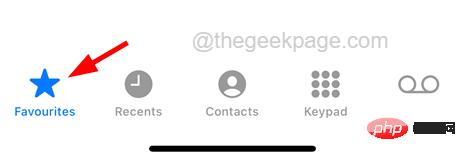
第三步: 出現收藏頁面後,點選收藏夾頁面左上角的加號圖示( )。
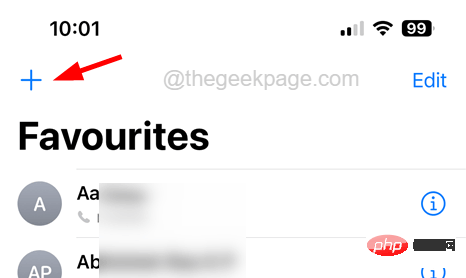
步驟4:這將彈出螢幕上的「聯絡人」頁面。
步驟5:選擇 聯絡我們 透過點選從清單中。
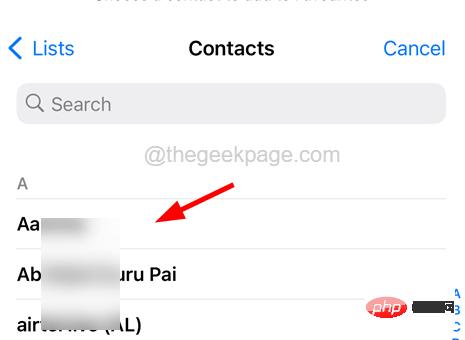
步驟6: 現在,您將在螢幕上看到一個上下文選單,該選單允許您從此聯絡人新增訊息,呼叫或視訊呼叫。

步驟7:點擊您喜歡的任何選項,這將會新增到您的收藏清單中。
步驟8:新增至收藏清單後,關閉iPhone上的「電話」應用程式。
步驟9: 現在轉到iPhone上的「設定」應用程序,然後點擊「設定」選單清單中的「焦點」選項。
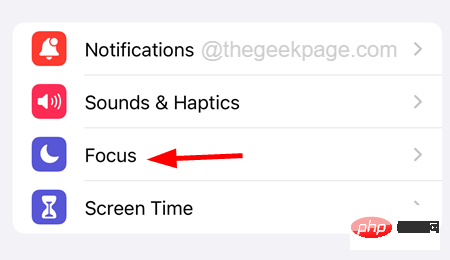
步驟10:選擇 請勿打擾 來自「焦點」頁面的選項,如下方的螢幕截圖所示。
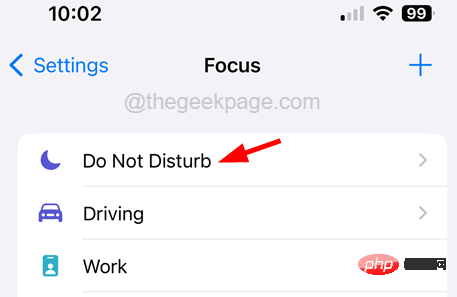
步驟11: 出現「請勿打擾」頁面後,按一下「人員」選項,如圖所示。
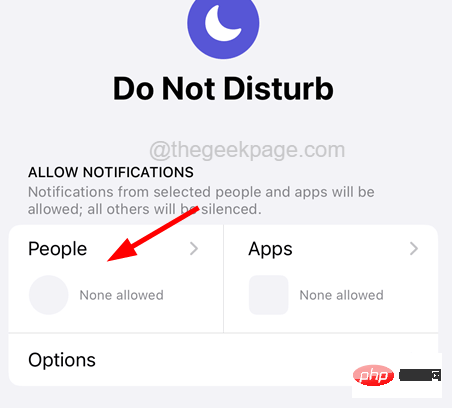
步驟12:現在,您將看到 允許來自電話 選項下 電話 部分。
注意 – 如果找不到此選項,請確保在頁面頂部選擇了「允許通知來自」選項,如下所示。

步驟13:請點選它,如下圖所示。
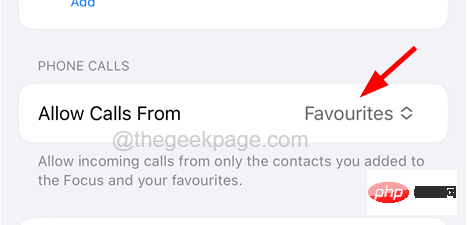
#步驟14: 這將彈出選項清單的小內容視窗。
步驟15:從清單中選擇「收藏」選項,如下所示。
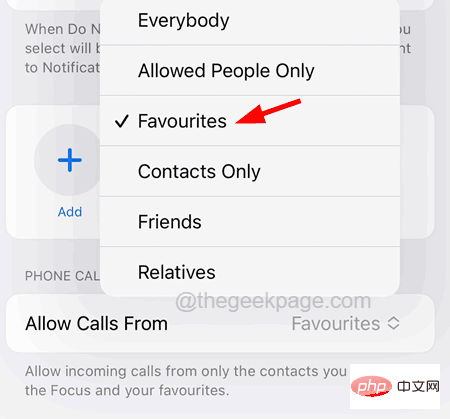
步驟16:如果您只想新增某些人而不想將其新增至收藏夾中,只需點擊「通知」頁面上的Add( )選項,如下所示。
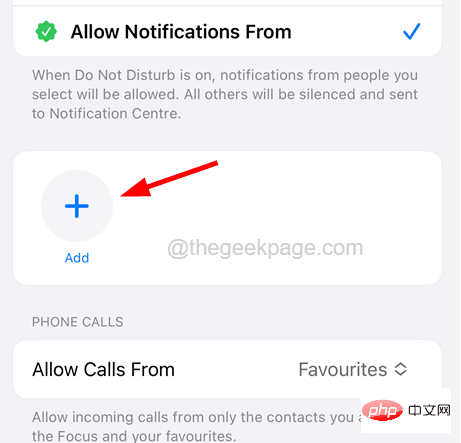
步驟17:這將彈出一個聯絡人列表,您可以選擇所需的所有聯絡人,然後點擊右上角的「完成 ”,如圖所示。
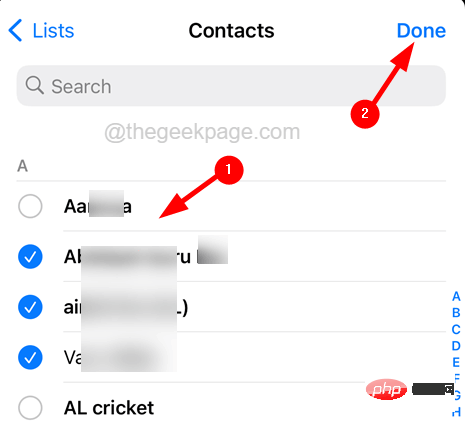
這將確保當您的iPhone處於「請勿打擾」模式時,您將收到從「收藏夾」清單中的這些聯絡人或手動新增的人員收到的警報的通知。
方法 2:為單一聯絡人啟用緊急旁路設定
步驟1: 首先,您需要在iPhone上開啟「聯絡人」應用程式。
步驟2: 開啟「聯絡人」應用程式後,搜尋並開啟要繞過所有通話和訊息的聯絡人,即使在「請勿打擾」模式下也是如此。
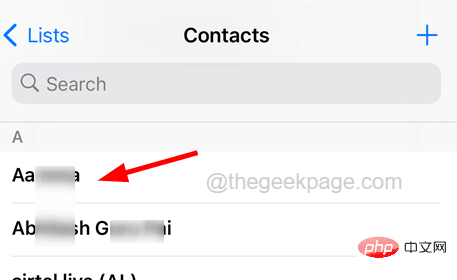
步驟3:開啟聯絡人後,點選右上角的「編輯」選項,如下面的螢幕截圖所示。
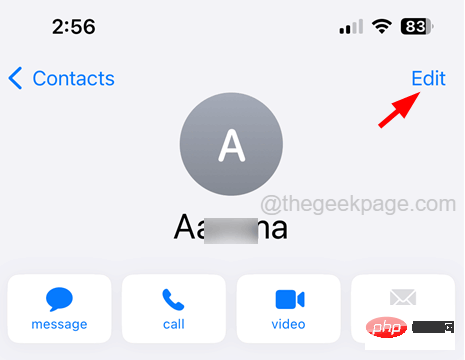
步驟4: 捲動聯絡人的編輯頁面,然後點選鈴聲聲音選項,如下所示。
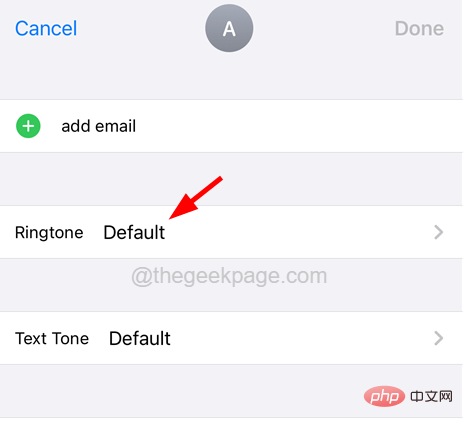
步驟5: 現在啟用 緊急旁路 點擊其切換開關選項,如圖所示。
步驟6:然後點選 完成 在右上角。
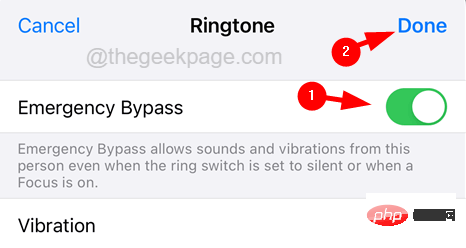
步驟7:完成後,對 文字音 選項也是如此。
步驟8:現在對要繞過「請勿打擾」或靜音模式的所有聯絡人執行相同的操作。
以上是如何讓請勿打擾允許特定聯絡人在iPhone上呼叫的詳細內容。更多資訊請關注PHP中文網其他相關文章!

熱AI工具

Undresser.AI Undress
人工智慧驅動的應用程序,用於創建逼真的裸體照片

AI Clothes Remover
用於從照片中去除衣服的線上人工智慧工具。

Undress AI Tool
免費脫衣圖片

Clothoff.io
AI脫衣器

AI Hentai Generator
免費產生 AI 無盡。

熱門文章

熱工具

記事本++7.3.1
好用且免費的程式碼編輯器

SublimeText3漢化版
中文版,非常好用

禪工作室 13.0.1
強大的PHP整合開發環境

Dreamweaver CS6
視覺化網頁開發工具

SublimeText3 Mac版
神級程式碼編輯軟體(SublimeText3)

熱門話題
 iPhone 16 Pro 和 iPhone 16 Pro Max 正式發布,配備新相機、A18 Pro SoC 和更大的螢幕
Sep 10, 2024 am 06:50 AM
iPhone 16 Pro 和 iPhone 16 Pro Max 正式發布,配備新相機、A18 Pro SoC 和更大的螢幕
Sep 10, 2024 am 06:50 AM
蘋果終於揭開了其新款高階 iPhone 機型的面紗。與上一代產品相比,iPhone 16 Pro 和 iPhone 16 Pro Max 現在配備了更大的螢幕(Pro 為 6.3 英寸,Pro Max 為 6.9 英寸)。他們獲得了增強版 Apple A1
 iOS 18 RC 中發現 iPhone 零件啟動鎖——可能是蘋果對以用戶保護為幌子銷售維修權的最新打擊
Sep 14, 2024 am 06:29 AM
iOS 18 RC 中發現 iPhone 零件啟動鎖——可能是蘋果對以用戶保護為幌子銷售維修權的最新打擊
Sep 14, 2024 am 06:29 AM
今年早些時候,蘋果宣布將把啟動鎖定功能擴展到 iPhone 組件。這有效地將各個 iPhone 組件(例如電池、顯示器、FaceID 組件和相機硬體)連結到 iCloud 帳戶,
 iPhone零件啟動鎖可能是蘋果對以用戶保護為幌子銷售維修權的最新打擊
Sep 13, 2024 pm 06:17 PM
iPhone零件啟動鎖可能是蘋果對以用戶保護為幌子銷售維修權的最新打擊
Sep 13, 2024 pm 06:17 PM
今年早些時候,蘋果宣布將把啟動鎖定功能擴展到 iPhone 組件。這有效地將各個 iPhone 組件(例如電池、顯示器、FaceID 組件和相機硬體)連結到 iCloud 帳戶,
 Gate.io交易平台官方App下載安裝地址
Feb 13, 2025 pm 07:33 PM
Gate.io交易平台官方App下載安裝地址
Feb 13, 2025 pm 07:33 PM
本文詳細介紹了在 Gate.io 官網註冊並下載最新 App 的步驟。首先介紹了註冊流程,包括填寫註冊信息、驗證郵箱/手機號碼,以及完成註冊。其次講解了下載 iOS 設備和 Android 設備上 Gate.io App 的方法。最後強調了安全提示,如驗證官網真實性、啟用兩步驗證以及警惕釣魚風險,以確保用戶賬戶和資產安全。
 多名 iPhone 16 Pro 使用者報告觸控螢幕凍結問題,可能與防手掌誤觸敏感度有關
Sep 23, 2024 pm 06:18 PM
多名 iPhone 16 Pro 使用者報告觸控螢幕凍結問題,可能與防手掌誤觸敏感度有關
Sep 23, 2024 pm 06:18 PM
如果您已經拿到了 Apple iPhone 16 系列的裝置(更具體地說是 16 Pro/Pro Max),那麼您最近很可能遇到某種觸控螢幕問題。一線希望是你並不孤單——報告
 安幣app官方下載v2.96.2最新版安裝 安幣官方安卓版
Mar 04, 2025 pm 01:06 PM
安幣app官方下載v2.96.2最新版安裝 安幣官方安卓版
Mar 04, 2025 pm 01:06 PM
幣安App官方安裝步驟:安卓需訪官網找下載鏈接,選安卓版下載安裝;iOS在App Store搜“Binance”下載。均要從官方渠道,留意協議。
 在使用PHP調用支付寶EasySDK時,如何解決'Undefined array key 'sign'”報錯問題?
Mar 31, 2025 pm 11:51 PM
在使用PHP調用支付寶EasySDK時,如何解決'Undefined array key 'sign'”報錯問題?
Mar 31, 2025 pm 11:51 PM
問題介紹在使用PHP調用支付寶EasySDK時,按照官方提供的代碼填入參數後,運行過程中遇到報錯信息“Undefined...
 Beats 為其產品陣容增添手機殼:推出適用於 iPhone 16 系列的 MagSafe 手機殼
Sep 11, 2024 pm 03:33 PM
Beats 為其產品陣容增添手機殼:推出適用於 iPhone 16 系列的 MagSafe 手機殼
Sep 11, 2024 pm 03:33 PM
Beats 以推出藍牙揚聲器和耳機等音訊產品而聞名,但令人驚訝的是,這家蘋果旗下公司從 iPhone 16 系列開始涉足手機殼製造領域。節拍 iPhone





